Kindle Comic Converter:最简单的漫画转换工具
之前 Kindle 伴侣曾经转写过一篇《Kindle Comic Creator:亚马逊官方漫画转换工具》,介绍了亚马逊官方推出的漫画转换电子书工具。对于讲究效率的小伙伴们来说,又快又好是判断软件好坏的重要条件,下面为大家介绍的就是比官方软件更便利的一款漫画转换电子书软件。
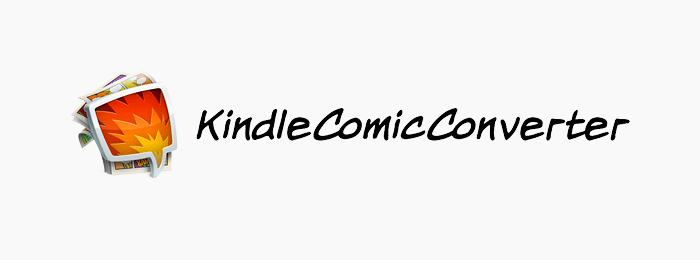
Kindle Comic Converter (KCC) 是一个可以把 PNG、JPG、GIF、CBZ、CBR 和 CB7 格式的漫画转换成 EPUB 或 MOBI 格式电子书的免费开源软件,制作 E-Ink 设备适用的电子书从此轻而易举。KCC 最初是专门为 Kindle 所开发的,但是现在对 EPUB 3.0 和 CBZ 也有效。此外 KCC 在处理图片时会针对电子墨水显示屏进行全面优化。
一、下载软件
KCC 支持 Windows、Mac OS X 以及 Linux 系统平台,请下载适用于您系统的版本:
* 注意,KCC 生成 MOBI 文件依赖 KindleGen,如果提示没有找到的话,请下载安装 Kindle Previewer,软件会自动检测到 KindleGen 的位置。
二、操作步骤
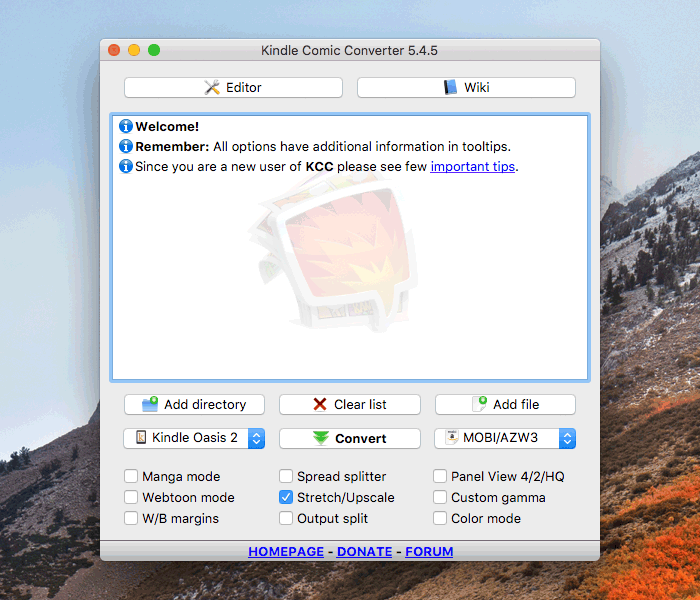
如上图所示,Kindle Comic Converter 有两个模式,分别为 Basic 和 Advanced,区别只是 Advanced 比 Basic 多出一些如页面边距、调整图片黑白 Gamma 值等设置(把鼠标悬浮在这些选项上会弹出响应的提示),其他操作没有区别。
- 把所有图片集中在一个文件夹内;
- 点击【Add directory】把文件夹添加到列表[注1];
- 选择 Kindle 设备型号、输出格式(可选 MOBI、EPUB 和 CBZ);
- 根据需要添加参数,如“Horizontal mobi(横屏模式)”等;
- 点击【Convert】开始转换。生成的电子书文件和所添加文件夹在同一目录。
三、参数说明
下面是 Kindle Comic Converter 的所有转换参数,这些可选参数可以单独使用,也可以结合使用,可根据具体需要选择或组合选择。更多有用的信息可参考官方 Wiki 页面。
| 可选参数 | 参数说明 |
|---|---|
| Manga mode 日本动漫模式 |
Enable right-to-left reading. 开启从右向左翻页。 |
| Spread splitter 版面分割器 |
Unchecked - Split 不勾选 - 分割 Double page spreads will be cut into two separate pages. 双页跨页将被分为两页。 Indeterminate - Rotate and split 不确定 - 旋转和分割 Double page spreads will be displayed twice. First rotated and then split. 双页跨页将会被显示两次。先旋转后分割。 Checked - Rotate 勾选 - 旋转 Double page spreads will be rotated. 双跨页将会被旋转。 |
| Panel View 4/2/HQ 面板视图 4/2/HQ |
Unchecked - 4 panels 不勾选 - 4 个面板 Zoom each corner separately. 分别缩放每个角。 Indeterminate - 2 panels 不确定 - 2 个面板 Zoom only the top and bottom of the page. 仅缩放页面的顶部和底部。 Checked - 4 high-quality panels 勾选 - 4个高清面板 Zoom each corner separately. Try to increase the quality of magnification. Check wiki for more details. 分别缩放每个角。 尝试增加放大质量。查看Wiki了解更多详细信息。 |
| Webtoon mode Webtoom 连载模式 |
Enable special parsing mode for WebToons. 为WebToons启用特殊解析模式。 |
| stretch/Upscale 拉伸/适应 |
Unchecked - Nothing 未勾选 - 不设置 Images smaller than device resolution will not be resized. 小于设备分辨率的图像将不会调整大小。 Indeterminate - Stretching 不确定[注2] - 拉伸 Images smaller than device resolution will be resized. Aspect ratio woll be not preserved. 小于设备分辨率的图像将被调整尺寸。 长宽比将不会保留。 Checked - Upscaling 勾选 - 适应 Images smaller than device resolution woll be resized. Aspect ratio will be preserved. 小于设备分辨率的图像将被调整尺寸。 长宽比将被保留。 |
| Custom gamma 自定义伽马值 |
Disable automatic gamma correction. 禁止自动调整伽马值 |
| W/B margins 白色/黑色 外边距 |
Unchecked - Autodetection 未勾选 - 自动检测 Color of margins fill will be detected automatically. 自动探测边距颜色。 Indeterminate - White 不确定 - 白色 Margins will be filled with white color. 边距将会用白色填充。 Checked - Black 勾选 - 黑色 Margins will be filled with black color. 边距将会用黑色填充。 |
| Output split 输出分割 |
Unchecked - Automatic mode 勾选 - 自动模式 The output will be split automatically. 输出将会自动分割。 Checked - Volume mode 勾选 - 卷模式 Every subdirectory will be considered as a separate volume. 每个子目录将被视为一个单独的卷。 |
| Color mode 颜色模式 |
Disable conversion to grayscale. 禁止转换为灰度。 |
| JPEG/PNG/mozJpeg |
Unchecked - JPEG 未勾选 - JPEG 使用 JPEG 文件 Indeterminate - force JPEG 不确定 - 强制 JPEG 文件 创建 PNG 而不是 JPEG 文件 Checked - mozJpeg 勾选 - mozJpeg 10-20% 更小的 JPEG 文件,使用同样的图片质量,但是处理时间增加 2 倍 |
| 1x4 to 2x2 strips 1x4 转 2x2 连环漫画 |
Unchecked - 1x4 未勾选 - 1x4 Keep format 1x4 panels strips 保持 1x4 四格漫画格式 Checked - 2x2 勾选 - 2x2 Turn 1x4 strips to 2x2 to maximize screen usage 将 1x4 四格漫画转换成 2x2 以最大化利用屏幕 |
| Cropping mode 裁剪模式 |
Unchecked - Disable 未勾选 - 禁用 Disable 禁用 Indeterminate - Margins 不确定 - 页边距 Margins 页边距 Checked - Margins+page number 勾选 - 页边距+页码 Margins+page number 页边距+页码 |
| Spread shift 双页排版移位 |
Shift first page to opposite side in landscape for two page spread alignment 将第一页移至对面,以实现横向双页排版对齐 |
| Delete input 删除源文件 |
Delete input file(s) or directory. It's not recoverable! 删除源文件或文件夹。该操作不可恢复! |
| Disable processing 禁止处理 |
Do not process any image, ignore profile and processing options 不要处理任何图片,忽略配置文件和处理选项 |
| No rotate 不旋转 |
Do not rotate double page spreads in spread splitter option 在双页拆分选项中,不要旋转双页排版 |
| Inter-panel crop 面板间裁剪 |
Unchecked - Disable 未勾选 - 禁用 Disabled 禁用 Indeterminate - Horizontal 不确定 - 水平 Crop empty horizontal lines 裁剪空白的横向线条 Checked - Both 勾选 - 双向 Crop empty horizontal and vertical lines 裁剪空白的横向线条和竖向线条 |
| Reduce Rainbow 减少彩虹效应 |
Reduce rainbow effect on color eink by slightly blurring images 通过轻微模糊图像来减少彩色电子墨水屏上的彩虹效应 |
[注1] 也可以点击【Add file】添加 CBR、CBZ、CB7 或 PDF。
[注2] 不确定状态是指点击复选框后出现“横杠”的状态。
© 「书伴」原创文章,转载请注明出处及原文链接:https://bookfere.com/post/164.html
“制作Kindle电子书”相关阅读
- 亚马逊 Kindle 电子书发布指南(一)入门
- 乐书:在线 Kindle 电子书制作和转换工具
- 制作 KF8 标准电子书示例(上):字体与文本
- Calibre 使用教程之抓取 RSS 制成电子书
- KF8 格式电子书支持的 HTML 标签和 CSS 属性
- 亚马逊 Kindle 电子书发布指南(三)特定类型电子书指南
- Sigil 基础教程(二):Sigil 的基本操作
- Calibre 使用教程之抓取网站页面制成电子书
- 亚马逊推电子书制作工具 Kindle Textbook Creator
- 如何给自制 Kindle 电子书添加弹出脚注或尾注
- 遵循亚马逊标准!Kindle 电子书专业制作教程
- Sigil 基础教程(一):EPub 格式介绍
- Kindle Comic Creator:亚马逊官方漫画转换工具
- Sigil 进阶教程:从零开始制作 EPub 电子书
- 亚马逊 Kindle Convert:纸质书无损转换电子书

刚才发现是自定义里面的高和宽有上限设置,我用的设备是横屏宽2880*高1800,因为设置参数上限导致的我前面说的问题,再研究研究吧,那个参数好像有记忆功能,不太好改还不能空,有点麻烦
之前一直转换电子书很好用,现在用来转换漫画输出CBZ格式,但是发现问题:原图片是双页的,不论选择还是不选,(旋转切割)这个效果都会有问题,未勾选 是把双页切割成2个单页,方块 是把先显示双页再显示2个单页,勾选 是强制横向显示。这些都不是我想要的效果,我用平板的横屏模式看漫画,发现上面3种方式转换的,都变成了相反的效果(横屏时里面双页是竖向显示的),不知道我表述清楚没有…有没有方法能让原图保持原样(正常的横向显示双页)
您好,我是mac系统,11.0,下载了最新的版本但是一点开就闪退。是为什么呢?
漫画一直转epub,但是很多软件读取kcc转换的epub会有空白页,每页之间都有,不知道怎么解决,作者有遇到过不。
现在kcc更新好几代了,希望文章同步更新一下
好的,已更新参数说明。
制作epub格式时发现的问题。
5.6.4及以后的版本开始,转换会慢许多,7.0后的版本转换报错多
建议使用5.6.3
5.6.3图片排序有问题,5.6.2正常
为什么我用这个转换epub为mobi后会出现页码混乱的问题,有大神知道怎么解决吗?
有大神能帮做kpw6和KindleScribe的适应吗?有适应才能买新款,没有的话只能继续用kpw5